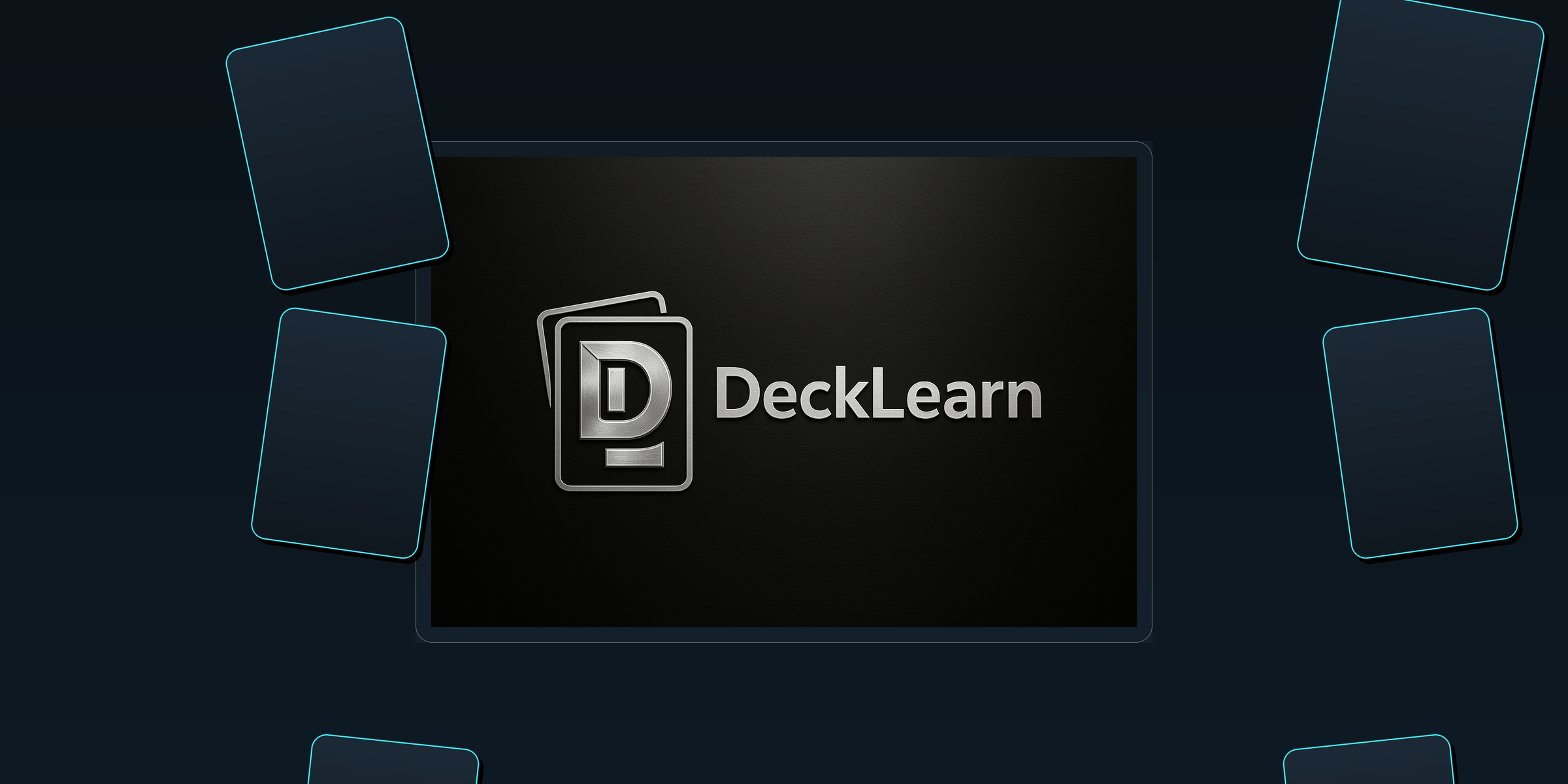Learn Languages and Exams with Smart Flashcards (Anki)
DeckLearn builds complete Anki decks with 10,000 real sentences, audio and structured notes. Study 15–30 minutes a day and actually feel your level go up week after week.
You choose your region, download a ready-to-use .apkg deck and start reviewing with spaced repetition (SRS). DeckLearn already has decks for English, Spanish, German, Japanese and more — all designed to work perfectly with Anki.
Choose your region
Grouped by language
Pick your language group and country to see the DeckLearn version made for you — local language, currency and offers.
What is Anki?
Anki is a spaced repetition app that helps you remember for years, not days — by showing each card right before you would forget it.
How It Works in 3 Simple Steps
1. Install Anki
Download Anki (PC/Mac) or AnkiDroid (Android).
2. Import the Deck
Open the .apkg file and sync if you want.
3. Daily Reviews
Review your cards every day. Short sessions, long-term results.